机床控制和后处理设置
840D四轴UG后置处理制作方法
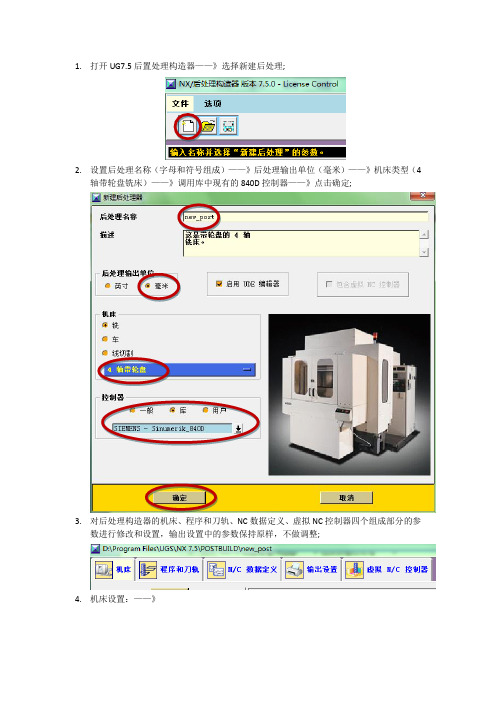
1.打开UG7.5后置处理构造器——》选择新建后处理;2.设置后处理名称(字母和符号组成)——》后处理输出单位(毫米)——》机床类型(4轴带轮盘铣床)——》调用库中现有的840D控制器——》点击确定;3.对后处理构造器的机床、程序和刀轨、NC数据定义、虚拟NC控制器四个组成部分的参数进行修改和设置,输出设置中的参数保持原样,不做调整;4.机床设置:——》5.设置第四轴参数(一般参数保持原样,不做调整);6.旋转平面设置为XY,文字指引线设置为A,旋转轴设置为反向;7.点击界面上的显示机床,查看机床模型如下,则表明4轴参数设置正确;8.程序和刀轨设置——》程序——》程序起始序列——》程序开始;9.在程序开始中增加G55、G64、D1三个块;(添加方法:添加新块——》将添加块拖到要添加的位置进行创建——》添加文字:文本——》将添加文字拖到屏幕中央编辑区域——》弹出对话框——》输入G55——》再重复以上步骤添加下一个;10.程序和刀轨设置——》程序——》操作起始系列设置第一个刀具和自动换刀事件格式如下:11.程序和刀轨设置——》程序——》刀轨——》运动——》线性移动12.程序和刀轨设置——》程序——》刀轨——》运动——》圆周移动设置试用平面为XY,最小圆弧长度为0.02,输出格式调整如下图:13.14.程序和刀轨设置——》程序——》程序结束序列——》程序结束15.程序和刀轨设置——》定制命令——》PB_CMD_before_motion在PB_CMD_output_5axis一行最前面加上#(一个或多个都可),或者删除该行16.程序和刀轨设置——》定制命令——》PB_CMD_set_Sinumerik_default_setting将对应有”V7”一行的COMPCAD改为COMPOF17.程序和刀轨设置——》定制命令——》PB_CMD_output_Sinumerik _setting在下图命令行前加#,以取消多余代码的输出18.程序和刀轨设置——》定制命令——》PB_CMD_output_motion _message在下图命令行前加#,以取消多余代码的输出19.NC数据定义参数设置20.选择Abscoord,将其输出格式调整为5.3,意为输出坐标值精确到小数点后3位即可21.同理选择Rotary,将其输出格式调整为4.3,意为输旋转角度值精确到小数点后3位22.虚拟控制器参数设置23.勾选生成虚拟NC控制器,否则无法输出代码24.完成设置,点击保存在选择非中文路径目录下,完成。
PM后处理修改方法教程

PM后处理修改方法教程powermill 后处理--------------------------------------------------------------------------------对于后处理格式,一般的用户有三个层次的需求:一、powermill自带的后处理中有适合自己机床要求的,不过要修改、增删些代码。
二、没有适合的,需要改写后处理。
三、机床的代码格式完全与普通G代码格式不同,需建全新的后处理。
本文只针对1、2种需求来进行讲解,至于第三种则是高级篇的范畴了(哈哈,其实我也不知道,还没做过呢)现在开始准备工作:1、以不同的控制器试着处理几个G代码文件出来,然后和自己机床的代码进行比较,选一个最接近自己的。
2、打开ductpost\dp-index.html,准备有问题就看帮助。
3、运行:ductpost -w [控制器类型] > [控制器类型].opt ,从而生成OPT文件,这个选最接近你机床的控制器。
如:ductpost -w hurco > hurco.opt 。
这时就可以用文本编辑器来打开这个opt文件了:1、程序头、程序尾的改写:这个在以下的定义里面:define block tape startend definedefine block tape endend define你可以根据自己的需要添加,如:define block tape start"%"N ; "G17G90G80G40G49"end definedefine block tape endN ; "M05"N ; "M30"end define不过注意这种引号方法优点是简单明了,但控制器只是把它当字符处理,而不能以模态存在,具体可参见其它说明2、是否需要N行号,%:0001N10G28G91X0Y0Z0N30T1M6N40G0G90X-25.Y-40.S800 M3如这上面的N10、N30、N40,另外行号的起始、增量、最大都可以定义。
Mastercam V9.0后处理问题及其设定方法
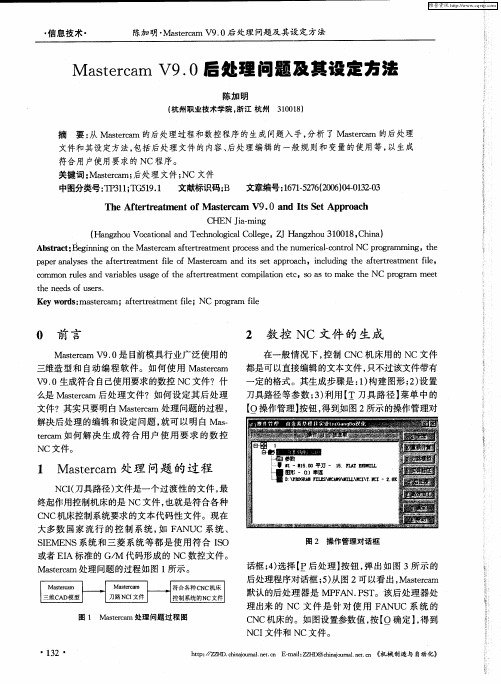
都是可以直接编辑 的文本文件 , 只不过该文件带有
一
三维造型和 自动编程软 件。如何使 用 Ma e a srm tc V . 90生成符合 自己使用要求的数控 N C文件?什
么是 Ma e a 后处理 文件?如何 设定其后处理 s rm tc 文件?其实只要明白 Ma e a 处理问题 的过程 , sr tc m 解决后处理的编辑和设定问题 , 就可 以明白 Ma. s t c 如何 解决 生成 符合 用户使 用 要求 的数 控 ea rm NC文 件 。
Ab ta tBe n igo h atr a atrra me tpo esa dt en m eia—o to sr c . gin n nt eM sec m fetet n rc s n h u rc l n r l c NC rg a po rmmig,t e n h p p ra ay e h fete t n i fM atra n t e p r a h,icu ig t eatrrame tf e a e n lss t eatrrame tfl o secm a d issta p o c e n ldn h fete t n i , l c mmo ue d v r b e s g ft eatrr am e tc mp lt n ec O a o ma et eN C p o rm e o n r lsa a i lsu a eo h fete t n o i i t ,S st k h r g a me t n a ao t en e s fu e s h ed s r . o
终起作用控制机床的是 N C文件 , 也就是符合各种
C C机床控制系统要求的文本代码性 文件。现在 N 大多数 国家 流行 的控制 系统 , F N 如 A UC系统 、 SE N IME S系统 和三菱 系统等都 是使用符 合 IO S
UG加工中心编程实例
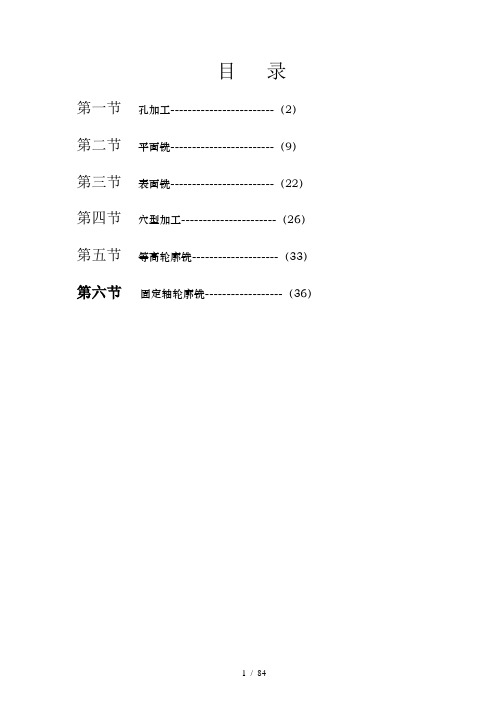
目录第一节孔加工------------------------(2)第二节平面铣------------------------(9)第三节表面铣------------------------(22)第四节穴型加工----------------------(26)第五节等高轮廓铣--------------------(33)第六节固定轴轮廓铣------------------(36)第一节孔加工1.1 例题1:编写孔位钻削的刀具路径图6-11.打开文件☐从主菜单中选择→***/Manufacturing/ptp-1.prt,见图6-12.进入加工模块☐从主菜单中选择Application→Manufacturing,进入Machining Environment对话框3.选择加工环境☐在CAM Session Configuration表中选择CAM General☐在CAM Setup表中选择Drill☐选择Initialize4.确定加工坐标系☐从图形窗口右边的资源条中选择Operation Navigator,并锚定在图形窗口右边☐选择Operation Navigator工具条的Geometry View图标,操作导航器切换到加工几何组视窗☐在Operation Navigator窗口中选择MCS_Mill,按鼠标右键并选择Edit,进入Mill_Orient对话框☐选择MCS_Origin图标,进入Points Constructor对话框,选择Reset,选择OK退回到Mill_Orient对话框☐打开Clearance开关,选择Specify,进入Plane Constructor对话框☐选择棕色显示的模型最高面,并设定Offset = 5☐连续选择OK直至退出Mill_Orient对话框5.创建刀具☐从Operation Navigator工具条中选择Machine Tool View图标,操作导航器切换到刀具组视窗☐从Manufacturing Create工具条中选择Create Tool图标,出现图6-2所示对话框☐按图6-2所示进行设置,选择OK进入Drilling Tool对话框☐设定Diameter = 3☐设定刀具长度补偿登记器号码:打开Adjust Register的开关,并设定号码为5☐设定刀具在机床刀库中的编号:打开Tool Number的开关,并设定号码为5☐选择OK退出图6-2 图6-36.创建操作☐从Manufacturing Create工具条中选择Create Operation图标,出现图6-3所示对话框☐按图6-3所示进行设置,选择OK进入SPOT_DRILLING对话框7.选择循环类型与其参数☐从循环类型列表中选择Standard Drill(三角形箭头),进入Specify Number of对话框☐设定Number of Sets = 1,选择OK进入Cycle Parameters对话框☐选择Depth进入Cycle Depth对话框,选择Tool Tip Depth,设定Depth = 3,选择OK退回到Cycle Parameters对话框☐选择Feedrate进入Cycle Feedrate对话框,设定进给率值= 60,选择OK直至退回到SPOT_DRILLING对话框8.指定钻孔位置☐从主菜单选择Format→Layer Settings,使5层为可选择层(Selectable)☐从Geometry区域选择Holes图标,并选择Select进入Point对话框☐选择Select进入选择点、孔、圆弧的对话框。
利用Mastercam对机床参数进行后处理设置
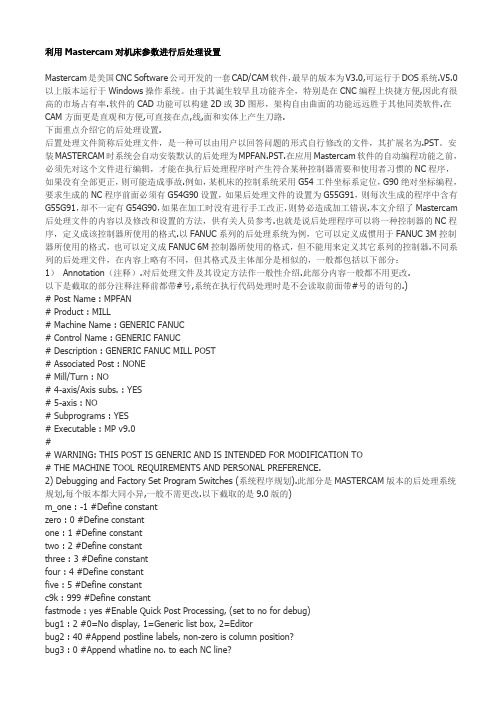
利用Mastercam对机床参数进行后处理设置Mastercam是美国CNC Software公司开发的一套CAD/CAM软件,最早的版本为V3.0,可运行于DOS系统.V5.0以上版本运行于Windows操作系统。
由于其诞生较早且功能齐全,特别是在CNC编程上快捷方便,因此有很高的市场占有率.软件的CAD功能可以构建2D或3D图形,架构自由曲面的功能远远胜于其他同类软件.在CAM方面更是直观和方便,可直接在点,线,面和实体上产生刀路.下面重点介绍它的后处理设置.后置处理文件简称后处理文件,是一种可以由用户以回答问题的形式自行修改的文件,其扩展名为.PST。
安装MASTERCAM时系统会自动安装默认的后处理为MPFAN.PST.在应用Mastercam软件的自动编程功能之前,必须先对这个文件进行编辑,才能在执行后处理程序时产生符合某种控制器需要和使用者习惯的NC程序,如果没有全部更正,则可能造成事故.例如,某机床的控制系统采用G54工件坐标系定位,G90绝对坐标编程,要求生成的NC程序前面必须有G54G90设置,如果后处理文件的设置为G55G91,则每次生成的程序中含有G55G91,却不一定有G54G90,如果在加工时没有进行手工改正,则势必造成加工错误.本文介绍了Mastercam 后处理文件的内容以及修改和设置的方法,供有关人员参考.也就是说后处理程序可以将一种控制器的NC程序,定义成该控制器所使用的格式.以FANUC系列的后处理系统为例,它可以定义成惯用于FANUC 3M控制器所使用的格式,也可以定义成FANUC 6M控制器所使用的格式,但不能用来定义其它系列的控制器.不同系列的后处理文件,在内容上略有不同,但其格式及主体部分是相似的,一般都包括以下部分:1)Annotation(注释).对后处理文件及其设定方法作一般性介绍.此部分内容一般都不用更改.以下是截取的部分注释注释前都带#号,系统在执行代码处理时是不会读取前面带#号的语句的.)# Post Name : MPFAN# Product : MILL# Machine Name : GENERIC FANUC# Control Name : GENERIC FANUC# Description : GENERIC FANUC MILL POST# Associated Post : NONE# Mill/Turn : NO# 4-axis/Axis subs. : YES# 5-axis : NO# Subprograms : YES# Executable : MP v9.0## WARNING: THIS POST IS GENERIC AND IS INTENDED FOR MODIFICATION TO# THE MACHINE TOOL REQUIREMENTS AND PERSONAL PREFERENCE.2) Debugging and Factory Set Program Switches (系统程序规划).此部分是MASTERCAM版本的后处理系统规划,每个版本都大同小异,一般不需更改.以下截取的是9.0版的)m_one : -1 #Define constantzero : 0 #Define constantone : 1 #Define constanttwo : 2 #Define constantthree : 3 #Define constantfour : 4 #Define constantfive : 5 #Define constantc9k : 999 #Define constantfastmode : yes #Enable Quick Post Processing, (set to no for debug)bug1 : 2 #0=No display, 1=Generic list box, 2=Editorbug2 : 40 #Append postline labels, non-zero is column position?bug3 : 0 #Append whatline no. to each NC line?bug4 : 1 #Append NCI line no. to each NC line?whatno : yes #Do not perform whatline branches? (leave as yes)get_1004 : 1 #Find gcode 1004 with getnextop?rpd_typ_v7 : 0 #Use Version 7 style contour flags/processing?strtool_v7 : 2 #Use Version 7+ toolname?tlchng_aft : 2 #Delay call to toolchange until move linecant_tlchng : 1 #Ignore cantext entry on move with tlchng_aftnewglobal : 1 #Error checking for global variablesgetnextop : 0 #Build the next variable table3)General Output Settings(常规后处理设定).此部分可视情况更改,以适合机台或个人使用.以下截取的是9.0版的一些常规设定.冒号前面的是变量,冒号后面的是设定值,#号后面是注解(一般是说明0代表什么,1代表什么,2代表什么,yes或no应该不用翻译了吧?!)英文后面的中文注解是我加进去的,翻译的不是很详细,但相信大家能看懂.没有翻译的就表示我根本不会或此设定不常用....嘿嘿...sub_level : 1 #Enable automatic subprogram support(启用自动支持子程式)breakarcs : 2 #Break arcs, 0 = no, 1 = quadrants, 2 = 180deg. max arcs(打断圆弧方式)arcoutput : 1 #0 = IJK, 1 = R no sign, 2 = R signed neg. over 180(转出圆弧方式)arctype : 2 #Arc center 1=abs, 2=St-Ctr, 3=Ctr-St, 4=unsigned inc.do_full_arc : 0 #Allow full circle output? 0=no, 1=no (是否转成整圆方式)helix_arc : 0 #Support helix arc output, 0=no, 1=all planes,2=XY plane only(是否转成螺旋弧) arccheck : 1 #Check for small arcs, convert to linear(是否检测小圆弧并将其转成线)atol : .01 #Angularity tolerance for arccheck = 2(圆弧角度公差)ltol : .002 #Length tolerance for arccheck = 1(圆弧长度公差)vtol : .1 #System tolerance(系统公差)maxfeedpm : 500 #Limit for feed in inch/min(最大进给-英制)ltol_m : .05 #Length tolerance for arccheck = 1, metric(圆弧长度公差-公制)vtol_m : .0025 #System tolerance, metric(系统公差-公制)maxfeedpm_m : 10000 #Limit for feed in mm/min(最大进给-公制)force_wcs : no #Force WCS output at every toolchange?(换刀时是否转出WCS坐标)spaces : 0 #Number of spaces to add between fields(两行之间是否加入空格)omitseq : yes #Omit sequence numbers?(是否省略序列号)seqmax : 9999 #Max. sequence number(最大序列号)stagetool : 0 #0 = Do not pre-stage tools, 1 = Stage tools(是否沿用刀具)use_gear : 0 #Output gear selection code, 0=no, 1=no (是否转成齿轮代码)max_speed : 10000 #Maximum spindle speed(最大转速)min_speed : 50 #Minimum spindle speed(最小转速)nobrk : no #Omit breakup of x, y & z rapid movesprogname : 0 #Use uppercase for program name (sprogname)(程式名称是否使用大写)4)中间还有一些例如:Common User-defined(指令设定),Format statements(格式报告),definitions for NC output(NC代码限定),Error messages(出错信息),Toolchange / NC output Variable Formats(刀具变量)等基本上都是系统固定格式,不需要更改.在此就不再详述.当然,我也不建议你更改这些项目,如果你改错的话,系统很可能不执行或机台报警......5) Start of File and Toolchange Setup(文本内容和换刀设定).此部分内容很重要,很多使用者都从这里着手把程式改成自己需要的格式.以下截取的是9.0版的部分内容,其中有些是我根据自己需要更改的,中文是我加的注解.引号内是可以更改的内容."%", e(程式开头的百分号)*progno, e(程式号码)comment(注解,可有可无,如不需要则删除此句)"(PROGRAM NAME - ", sprogname, ")", e(程式名称,可有可无)"(", *tnote, *toffnote, *tlngnote, *tldia, ")", e(刀具直径及补正参数显示,如不需要则把此整句删除) "(DATE=DD-MM-YY - ", date, " TIME=HH:MM - ", time, ")", e(程式日期显示,可有可无)pbld, n, *"/M99", e (我自己加的一句,如不需要则整句删除,而不是只删除引号内的内容)pbld, n, *"G90", "G92","X0.Y0.Z10.", e(定义加工原点,也可以改为G54坐标)sav_absinc = absinc (绝对坐标系)......(中间省略的部分是系统根据刀路自动转出的程式,一般不必改)......(以下几句是出现在程式尾,可以根据需要添加或删除)n, "Z10.", e (加工完成后提刀至安全高度)n, "X0.Y0.", e (归零)n, "G91", e (转用相对坐标)n, "M99", e (回到主程式)mergesub(此四句为程式结尾固定语句,不必理它)clearsubmergeauxclearaux"%", e(程式尾)6)Numbered questions for Mastercam Mill(问题参数设定).此部分大多数是MASTERCAM系统的参数设定,而涉及到后处理的内容很少,在此就不再详述。
Siemens NX8.0 后处理演示实例

1、启动后处理构造器
2、新建后处理
1
2 3 4
1 新建后处理名称 2 选择公制单位 3 选择3轴铣削机床 4 选择Fanuc控制器
3、设置机床参数
1 2
1 设置机床行程 2 设置机床精度 3 设置快速进给
速度值
3
4、设置程序和刀路格式
程序头
4.1、设置程序头
7、后处理安装使用
Increment 行号增量 :10
4.1、设置程序头 如何增加文字说明(操作者信息)?
4.1、设置程序头 如何修改程序头代码?
点击
4.1、设置程序头 如何)
4.1、设置程序头 如何修改程序头代码?
4.2、设置自动换刀
4.2、设置自动换刀
自动换刀
5.3、如何修改坐标小数点位数?
Coordinate: X46.402 X46.4021
6、如何修改NC文件后缀?
nc001.ptp nc001.nc nc001.h nc001.iso
7、后处理安装使用
后处理同时包含三个文件: pui文件:后处理构造器用户界面文件 tcl文件:事件处理文件 def文件:后处理格式定义文件
刀具归零
加主轴停 关闭喷水
预选下 一把刀
4.3、设置插补运动
Linear Move :直线插补 Circular Move:圆弧插补 Rapid Move :快速运动
4.3、设置插补运动(直线)
G41 D01:增加删除刀径补偿 S M03:增加删除转速 M08 :增加删除冷却开关
4.3、设置插补运动(圆弧)
4.4、设置程序尾
4.4、设置程序尾
修改程序指令
求佳铁雕铣机(JTGK600)操作手册说明书和后处理

求佳铁雕铣机(JTGK600)操作⼿册说明书和后处理给你JTGK-600。
20个坐标的使⽤说明1安装⼯件、⼑具;对⼑a.安装⼯件。
b.安装⼑具后,在"MDI"菜单,输⼊"T",并按"执⾏"键,将进给旋钮调⾄连续⼿动进给。
机器⾃动完成对⼑操作。
2设置加⼯坐标原点: 系统设有20个坐标可以调⽤,分别是M101~M120。
当要使⽤某⼀坐标如M101时,⾸先在MDI状态下输⼊M101指令执⾏,使坐标调出,然后就可以按照以下⽅法分中,此分中⽅法与旧式4坐标的⼀样。
a.XY的设置⽅法1:将⼑具移动到加⼯坐标原点正上⽅,在"MDI"菜单,输⼊"M54"并按"执⾏"键;⽅法2:采⽤四⾯分中的⽅法定原点:A、移动X轴,使⼑具或分中棒与平⾏于Y轴的⼀⼯件边相触,在"MDI"菜单,输⼊"M66",并按"执⾏"键。
移动X轴,使⼑具或分中棒与平⾏于Y轴的另⼀⼯件边相触,在"MDI"菜单,输⼊"M77",并按"执⾏"键。
B、移动Y轴,使⼑具或分中棒与平⾏于X轴的⼀⼯件边相触;在"MDI"菜单,输⼊"M88",并按"执⾏"键。
移动Y轴,使⼑具或分中棒与平⾏于X轴的另⼀⼯件边相触;在"MDI"菜单,输⼊"M99",并按"执⾏"键。
b.Z的设置:将⼑尖下降⾄距离加⼯坐标原点Z0⼀定的⾼度。
在"预置Z"菜单,输⼊此⾼度值,并按"ENTER"键。
在"MDI"菜单,输⼊"M56",并按"执⾏"键。
不同数控系统的后处理设置

# b( ]5 t7 k5 z0 H! ?+ W$ j+ a 根据前面介绍的数控系统NUM 760F和SIEMENS 810D对圆弧插补的不同定义可以得出,对于NUM 760F系统应选择4, SIEMENS810D系统应选择1。选择4或1之后,出现圆弧半径设置:CIRCULAR INTERPOLATION RADIUS PARAMETER, 在此将1、IS A RADIUS REQUIRED WITH THE ARC CENTER OFFSETS?的状态设置为NO 即可。至此便完成了对两系统圆弧插补的设置。
$ C. K2 @+ Q. h PARAMETERS 中。再选择其中的第四项:4、CIRCULAR INTERPLLATION MOTION PARAMETERS 后,又出现两个选项,在此选择:1、ALL VALID ARCS WILL BE OUTPUT AS CIRCULAR INTERPLLATION BLOCKS;再接下来系统询问圆弧插补是否在两个语句中输出,此时选择:2、OUTPUT X Y I J IN SAME BLOCK。在系统询问是否压缩I、J、K时,将其中的1、2、3项都设为NO,然后选择4、INTER COMPLETE 进入CIRCULAR INTERPOLATION MOTION 中。对于由复杂的曲面构成的模具编程时,一般用相对于程序零点的绝对编程(G90),在后处理设置时对应的为此处的第七项:7、ARC CENTER OFFSET DESIGNATION, ABLOLUTE MODE 。NUM 760F与SIEMENS 810D圆弧插补设置的不同就在于此。
+ e$ _5 ]/ J2 `1 T# w 3、 举例说明 8 H( J4 ]8 x) f% \5 D
IMSPOST配置五轴后置处理
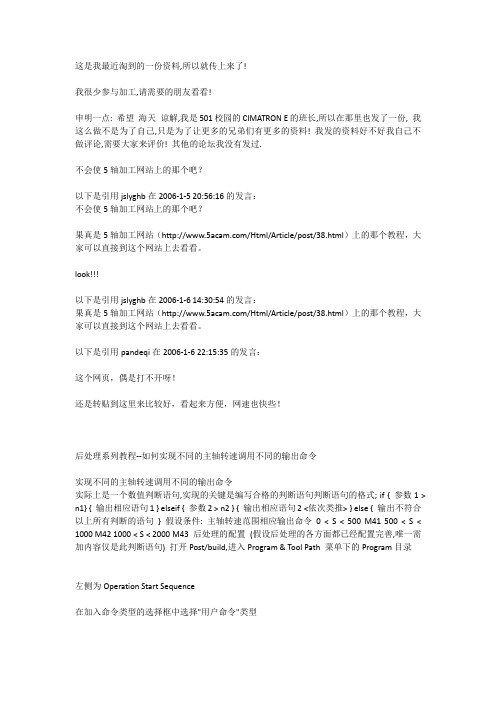
这是我最近淘到的一份资料,所以就传上来了!我很少参与加工,请需要的朋友看看!申明一点: 希望海天谅解,我是501校园的CIMATRON E的班长,所以在那里也发了一份, 我这么做不是为了自己,只是为了让更多的兄弟们有更多的资料! 我发的资料好不好我自己不做评论,需要大家来评价! 其他的论坛我没有发过.不会使5轴加工网站上的那个吧?以下是引用jslyghb在2006-1-5 20:56:16的发言:不会使5轴加工网站上的那个吧?果真是5轴加工网站(/Html/Article/post/38.html)上的那个教程,大家可以直接到这个网站上去看看。
look!!!以下是引用jslyghb在2006-1-6 14:30:54的发言:果真是5轴加工网站(/Html/Article/post/38.html)上的那个教程,大家可以直接到这个网站上去看看。
以下是引用pandeqi在2006-1-6 22:15:35的发言:这个网页,偶是打不开呀!还是转贴到这里来比较好,看起来方便,网速也快些!后处理系列教程--如何实现不同的主轴转速调用不同的输出命令实现不同的主轴转速调用不同的输出命令实际上是一个数值判断语句,实现的关键是编写合格的判断语句判断语句的格式; if { 参数1 > n1} { 输出相应语句1 } elseif { 参数2 > n2 } { 输出相应语句2 <依次类推> } else { 输出不符合以上所有判断的语句} 假设条件: 主轴转速范围相应输出命令0 < S < 500 M41 500 < S < 1000 M42 1000 < S < 2000 M43 后处理的配置(假设后处理的各方面都已经配置完善,唯一需加内容仅是此判断语句) 打开Post/build,进入Program & Tool Path 菜单下的Program目录左侧为Operation Start Sequence在加入命令类型的选择框中选择"用户命令"类型鼠标左键点中:ADD Block框,按住不放,拖到"Initial Move"类下在弹出输入框中改成自己熟识的标题,并输入判断语句保存后处理文件,并在UG里进行检查输出NC文件NC程序的主轴转速范围在1000-2000之间,则应为M43 完全合格,后处理调试通过IMSPOST配置BC轴五轴机床后处理教程IMSpost 是Intelligent Manufacturing Software, Inc. 开发的一款世界上较为先进的CAM后置处理软件,能够处理所有的主流CAD/CAM系统的刀位源文件,具有简单操作的界面.其操作步骤大致就分以下三步: 下面我们用比较具体的机床例题来说明IMSpost的配置过程.一.机床模型的提出如图所示机床模型机床型号: NC516U-1321 控制类型: Fanuc 15M 旋转轴工作行程: B轴-90 +90 C轴-180 +180 B轴摆臂长度150 mm 二:后置处理文件的详细配置步骤1.选择控制器类型2.选择NC程序的公英制并确认机床所用的代码3.选择机床运动类型,此处较为重要,因为五轴机床的运动类型各不相同,大致分为这几种,双转盘,双摆头,转盘加摆头.由于机床有立式卧式之分,还有主导轴被动轴之分,因此细分下来比较复杂.但我们在做后处理文件时,只要确认了所需的运动格式,就变得很简单了 4.移动旋转各轴的工作范围5.NC程序头所需的固定输出格式 6.文件头输出的NC文件名,此处我们定义为固定输出O1000 7.冷却输出命令8.主轴输出命令9.换刀输出命令9.切削参数输出,分三种类型10.刀补输出命令类型11.钻孔固定循环命令的输出12.程序结尾处的固定输出命令至此,整个配置流程结束,我们所需的后处理文件也已经设置完毕,由于牵涉到五轴运动的参考距离及计算长度,局部细节还需具体设置,否则计算所得的NC程序还是不符合要求的,如机床时用RTCP 的,还是直接需要后处理来计算偏置距离的,刀长补偿是否支持3D动能等等.这些还需大家具体参阅说明书来配置.如这台机床的偏置距离为150mm(见上机床描述),输出程序为后处理计算偏置输出,则我们需按下图配置偏置距离: 三.NC程序的验证我们采用下图所示零件来进行验证,在SR50的半球体上铣削60见方的轮廓,刀具轴为垂直于球面采用UG NX编制的刀位源文件为: TOOL PATH/VARIABLE_CONTOUR,TOOL,MILLTLDATA/MILL,10.0000000,5.0000000,75.0000000,0.0000000,0.0000000MSYS/0.0000000,0.0000000,0.0000000,1.0000000,0.0000000,0.0000000,0.0000000,1.0000000, 0.0000000$$ centerline dataPAINT/PATHPAINT/SPEED,10LOAD/TOOL,11,ZOFF,50.0000000SELECT/TOOL,11SPINDL/RPM,3000,CLWPAINT/COLOR,186RAPIDGOTO/75.0000013,0.0015077,50.0000000,0.6000000,0.0000121,0.8000000PAINT/COLOR,211RAPIDGOTO/33.0000001,0.0006634,-6.0000000PAINT/COLOR,42FEDRAT/MMPM,2000.00000GOTO/30.0000000,0.0006031,-10.000000PAINT/COLOR,31FEDRAT/750.000000GOTO/30.0000000,1.8755654,-10.043996,0.6000001,0.0375116,0.7991200GOTO/30.0000000,3.7505277,-10.176218,0.6000001,0.0750108,0.7964755GOTO/30.0000000,5.6254900,-10.397552,0.6000000,0.1125099,0.7920489GOTO/30.0000000,7.5004523,-10.709502,0.6000000,0.1500094,0.7858099GOTO/30.0000000,9.3754146,-11.114249,0.6000000,0.1875083,0.7777150GOTO/30.0000000,11.2503769,-11.614729,0.6000000,0.2250075,0.7677054GOTO/30.0000000,13.1253392,-12.214745,0.6000000,0.2625068,0.7557051GOTO/30.0000000,15.0003015,-12.919129,0.6000000,0.3000061,0.7416174GOTO/30.0000000,16.8752638,-13.733962,0.6000000,0.3375053,0.7253208GOTO/30.0000000,18.7502261,-14.666884,0.6000000,0.3750045,0.7066622GOTO/30.0000000,20.6251885,-15.727538,0.6000000,0.4125038,0.6854492GOTO/30.0000000,22.5001508,-16.928211,0.6000000,0.4500031,0.6614357GOTO/30.0000000,24.3751131,-18.284800,0.5999999,0.4875025,0.6343039GOTO/30.0000000,26.2500754,-19.818324,0.6000000,0.5250016,0.6036335 . . 处理后的NC文件: %O1000N1 G49 G54 G40 G80 G17 G90N2 T11 M6N3 G0 G43 X165. Y.003 Z20. B36.87 C.001 H11 S3000 M3N4 X123. Y.002 Z-36.N5 G94 G1 X120. Z-40. F2000.N6 X120.043 Y2.501 Z-40.062 B36.9 C1.193 F750.N7 X120.048 Y5.001 Z-40.124 B36.93 C2.385N8 X119.992 Y7.501 Z-40.17 B36.95 C3.577N9 X120.044 Y9.998 Z-40.356 B37.04 C4.76N10 X120.057 Y12.5 Z-40.542 B37.13 C5.943N11 X120.01 Y15.003 Z-40.713 B37.21 C7.126N12 X120.051 Y17.498 Z-41.009 B37.35 C8.291N13 X120.053 Y19.999 Z-41.305 B37.49 C9.456N14 X119.995 Y22.502 Z-41.586 B37.62 C10.621N15 X120.027 Y24.993 Z-41.994 B37.81 C11.76N16 X120.039 Y27.496 Z-42.42 B38.01 C12.899N17 X119.991 Y30. Z-42.831 B38.2 C14.037N18 X120.036 Y32.492 Z-43.372 B38.45 C15.143N19 X120.04 Y34.993 Z-43.915 B38.7 C16.249N20 X120.003 Y37.503 Z-44.46 B38.95 C17.355 . . 我所采用的是刀尖点编程方式,分析NC程序,其偏置距离全部计算有效,说明所作的后处理文件符合要求.本文来自:/mastercam/3201.html。
UG6.0后置处理设置经验之谈
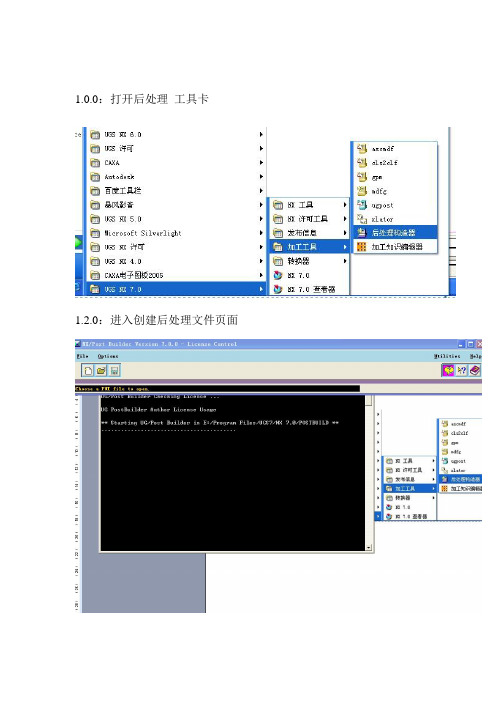
1.0.0:打开后处理工具卡1.2.0:进入创建后处理文件页面1.2.1 创建一个新的后处理文件这里输入文件名(英文)此区域Inches 英制单位Millimeters 公制设定此区域轴选项3-轴4-轴或5轴这里只讲解3轴通用设定此区域为机床类型设定Generic 通用的Library 浏览自带机床User’s 用户自定义此区域描述你的后处理单只能输入英文选择完自己需要的格式后处理单击OK 进入下一步这一选项可以显示你选择机床类型4轴3轴或你自定义的机床这一区域是你的输出是否记录选项此区域左边为机床行程数据右边为机床原点数据此区域左边为机床精度小数右边为机床快速进给G00速度其他选项默认就可以了这一选项进行修改你的程序头程序尾中间换刀程序衔接道具号道具属性显示的添加进行讲解此选项为程序头选项此选项为增加程序条命令点击它可以拖入程序条就像这样这里的垃圾桶通样你不想要的此条可以删除下面讲解通用的编程设置下面图片是默认的设置此选项为N码关闭此选项为N码开启一般都是把这条此选项需要更改改成你需要的G40 G49 G80 G90既可单击这条词条就可修改进入下一画面把不需要的拖入垃圾桶通过此选项里的代码你可以找到你想要的改好后点击OK既可安全起见最好加入个Z轴回零命令拉入一个词条框添加一个新的词条框如果你想把词条框放在哪个词条框的周围只要看好词条对应放置位置变白既可松掉鼠标下面进入新词条选项里点击这里可以加入你要的词条而我们需要的是 G00 G91 G28 Z0 命令可以用文本形式输入就是这里选择第二个选项“TEXT”文本点击 Add word 拉入这个区域同样变白放置输入你要的文本G00 G91 G28 ZO 点击OK 既可程序头设定完成就是这个效果看下图如果需要加入O号下面编辑你的换刀过程点击中文意思就是操作开始步骤在这里你可以加入你需要的道具信息 N号的开关 M8 M9的开关设置 G43H00等设置下面先讲解 N号的加入加入N号我们只需要拉两个 N号开关词条就可以选择这一选项拉到上面是N号开然后拉入在下面既可下面加入刀具信息找到这个选项操作员消息拉入 N号关后面输入命令MOM_output_literal “( 刀具名称:$mom_tool_name )”MOM_output_literal “( 刀具直径:$mom_tool_diameter )”MOM_output_literal “( 刀具R角半径:$mom_tool_corner_radius )”想要哪个信息就输入哪行如果要两个以上就飞边拉入词条输入这项编辑完毕单击蓝色的区域机床控制 Machine Control 进入一下界面我们只要在G43后加上M8既可完成此项设定然后点击进程动作设定我们只需要修改中间的那个 G02 G03的进入下一页面该为Vector-Arc Start to Center 修改后OK 推出不改出程序带R的带圆的程序就是乱做一团。
Mastercam9

Mastercam9.1后处理设置Mastercam9.1是一款广泛应用于机械制造行业的计算机辅助设计和制造软件。
在使用Mastercam9.1进行数控编程时,后处理设置是非常重要的一步。
本文将介绍Mastercam9.1后处理设置的步骤和注意事项。
步骤以下是设置Mastercam9.1后处理的步骤:1.打开Mastercam9.1软件,并选择需要进行后处理设置的机床类型。
2.进入后处理设置界面,选择“工具”菜单下的“后处理工具”。
3.在后处理工具界面中,选择左侧的“设置管理器”。
4.在设置管理器中,将光标定位到当前使用的后处理器上,并点击右键选择“编辑”。
5.进入后处理器编辑界面后,可以对后处理器进行各种设置。
6.首先,需要设置后处理的输出文件路径。
点击“文件”菜单下的“设置文件名”选项,设置输出文件的路径和文件名。
7.接下来,根据具体的机床和加工需求,可以进行一些其他的设置,例如刀具补偿、刀具半径补偿、进给速度等。
8.对于一些特殊的加工工艺,还可以在后处理器编辑界面中添加自定义的代码段,以满足特定的加工需求。
9.设置完所有的参数后,点击保存并关闭后处理器编辑界面。
10.返回到设置管理器界面,可以将当前设置的后处理器设为默认后处理器,以便在以后的操作中直接使用。
11.完成所有的设置后,可以关闭后处理工具界面,开始进行数控编程。
注意事项在进行Mastercam9.1后处理设置时,需要注意以下几点:1.不同机床类型所需的后处理设置可能有所不同,在选择后处理器时要根据实际的机床类型进行选择。
2.在进行后处理设置之前,要先了解机床的技术参数和加工要求,确保后处理器的设置与之相符。
3.后处理的输出文件路径要设置在合适的位置,方便后续的操作和查找。
4.在进行一些高级的设置时,要小心操作,确保设置的正确性和安全性。
5.在使用自定义代码段时,要谨慎选择和添加代码,确保其适用性和正确性。
6.建议在进行后处理设置之前先做好程序的检查和验证,以减少出错的可能性。
Mastercam后置处理文件设定方法说明(转载精品)

MasterCAM后处理文件的修改[转载精品]MasterCAM后处理文件的修改MasterCAM系统缺省的后处理文件为MPFAN.PST,适用于FANUC(法兰克、发那科)数控代码的控制器。
其它类型的控制器需选择对应的后处理文件。
由于实际使用需要,用缺省的后处理文件时,输出的NC文件不能直接用于加工T 蚴牵?⑴进行模具加工时,需从G54~G59的工件坐标系指令中指定一个,最常用的是G54。
部分控制器使用G9 2指令确定工件坐标系。
对刀时需定义工件坐标原点,原点的机械坐标值保存在CNC控制器的G54~G59指令参数中。
CNC控制器执行G54~G59指令时,调出相应的参数用于工件加工。
采用系统缺省的后处理文件时,相关参数设置正确的情况下可输出G55~G59指令,但无法实现G54指令的自动输出。
⑵FANUC.PST后处理文件针对的是4轴加工中心,而目前使用量最大的是3轴加工中心,多出了第4轴数据“A0.”。
⑶不带刀库的数控铣使用时要去掉刀具号、换刀指令、回参考点动作。
⑷部分控制器不接受NC文件中的注释行。
⑸删除行号使NC文件进一步缩小。
⑹调整下刀点坐标值位置,以便于在断刀时对NC文件进行修改。
⑺普通及啄式钻孔的循环指令在缺省后处理文件中不能输出。
使用循环指令时可大幅提高计算速度,缩小NC文件长度。
如果要实现以上全部要求,需对NC文件进行大量重复修改,易于出现差错,效率低下,因此必须对PST(后处理)文件进行修改。
修改方法如下:1、增加G54指令(方法一):采用其他后处理文件(如MP_EZ.PST)可正常输出G54指令。
由于FANUC.PST后处理文件广泛采用,这里仍以此文件为例进行所有修改。
其他后处理文件内容有所不同,修改时根据实际情况调整。
选择【File】>【Edit】>【PST】命令,系统弹出读文件窗口,选择Mpfan.PST文件,系统弹出如下图所示编辑器。
单击按钮,系统弹出查找对话框,输入“G49”,如下图所示:单击按钮,查找结果所在行为:pbld, n, *sgcode, *sgplane, "G40", "G49", "G80", *sgabsinc, e插入G54指令到当前行,将其修改为:pbld, n, *sgcode, *sgplane, "G40", "G49", "G80", *sgabsinc, "G54",e输出的NC文件修改前对应位置指令为:N102G0G17G40G49G80G90修改后变为:N102G0G17G40G49G80G90G54查找当前行的上一行:pbld, n, *smetric, e将其整行删除,或加上“#”成为注释行:#pbld, n, *smetric, e修改后G21指令不再出现,某些控制器可不用此指令。
UG 后处理技巧说明
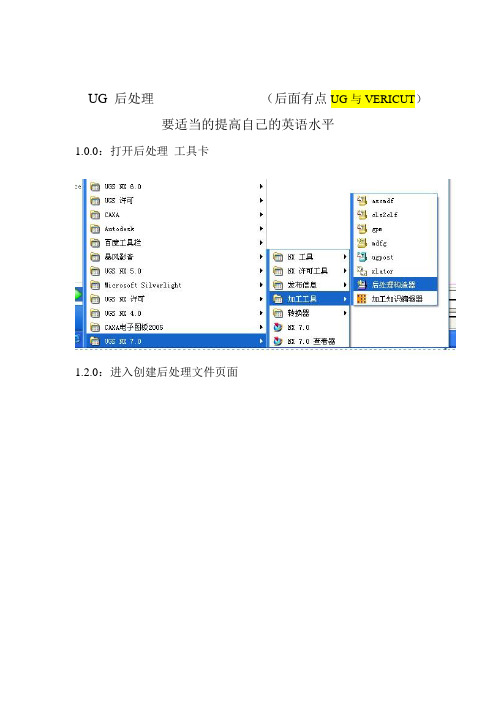
UG 后处理(后面有点UG与VERICUT)要适当的提高自己的英语水平1.0.0:打开后处理工具卡1.2.0:进入创建后处理文件页面1.2.1 创建一个新的后处理文件这里输入文件名(英文)此区域Inches 英制单位Millimeters 公制设定此区域轴选项3-轴4-轴或5轴这里只讲解3轴通用设定此区域为机床类型设定Generic 通用的Library 浏览自带机床User’s 用户自定义此区域描述你的后处理单只能输入英文选择完自己需要的格式后处理单击OK 进入下一步这一选项可以显示你选择机床类型4轴3轴或你自定义的机床这一区域是你的输出是否记录选项此区域左边为机床行程数据右边为机床原点数据此区域左边为机床精度小数右边为机床快速进给G00速度其他选项默认就可以了这一选项进行修改你的程序头程序尾中间换刀程序衔接道具号道具属性显示的添加进行讲解此选项为程序头选项此选项为增加程序条命令点击它可以拖入程序条就像这样这里的垃圾桶通样你不想要的此条可以删除下面讲解通用的编程设置下面图片是默认的设置此选项为N码关闭此选项为N码开启一般都是把这条此选项需要更改改成你需要的G40 G49 G80 G90既可单击这条词条就可修改进入下一画面把不需要的拖入垃圾桶通过此选项里的代码你可以找到你想要的改好后点击OK既可安全起见最好加入个Z轴回零命令拉入一个词条框添加一个新的词条框如果你想把词条框放在哪个词条框的周围只要看好词条对应放置位置变白既可松掉鼠标下面进入新词条选项里点击这里可以加入你要的词条而我们需要的是 G00 G91 G28 Z0 命令可以用文本形式输入就是这里选择第二个选项“TEXT”文本点击 Add word 拉入这个区域同样变白放置输入你要的文本G00 G91 G28 ZO 点击OK 既可程序头设定完成就是这个效果看下图如果需要加入O号下面编辑你的换刀过程点击中文意思就是操作开始步骤在这里你可以加入你需要的道具信息 N号的开关 M8 M9的开关设置 G43H00等设置下面先讲解 N号的加入加入N号我们只需要拉两个 N号开关词条就可以选择这一选项拉到上面是N号开然后拉入在下面既可下面加入刀具信息找到这个选项操作员消息拉入 N号关后面输入命令MOM_output_literal “( 刀具名称:$mom_tool_name )”MOM_output_literal “( 刀具直径:$mom_tool_diameter )”MOM_output_literal “( 刀具R角半径:$mom_tool_corner_radius )”想要哪个信息就输入哪行如果要两个以上就飞边拉入词条输入这项编辑完毕单击蓝色的区域机床控制 Machine Control 进入一下界面我们只要在G43后加上M8既可完成此项设定然后点击进程动作设定我们只需要修改中间的那个 G02 G03的进入下一页面该为Vector-Arc Start to Center 修改后OK 推出不改出程序带R的带圆的程序就是乱做一团。
慢走丝之统赢操作说明及后处理修改说明
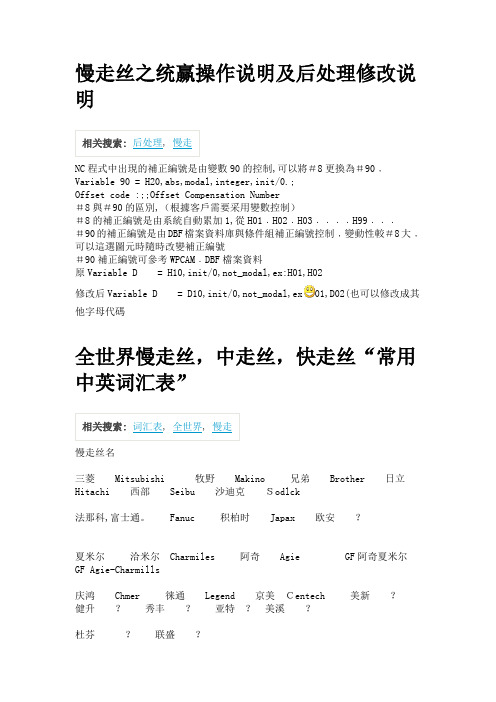
慢走丝之统赢操作说明及后处理修改说明相关搜索:后处理, 慢走NC程式中出現的補正編號是由變數90的控制,可以將#8更換為#90﹐Variable 90 = H20,abs,modal,integer,init/0.;Offset code :;;Offset Compensation Number#8與#90的區別,(根據客戶需要采用變數控制)#8的補正編號是由系統自動累加1,從H01﹒H02﹒H03﹒﹒﹒﹒H99﹒﹒﹒#90的補正編號是由DBF檔案資料庫與條件組補正編號控制﹐變動性較#8大﹐可以這選圖元時隨時改變補正編號#90補正編號可參考WPCAM﹒DBF檔案資料原Variable D = H10,init/0,not_modal,ex:H01,H02修改后Variable D = D10,init/0,not_modal,ex01,D02(也可以修改成其他字母代碼全世界慢走丝,中走丝,快走丝“常用中英词汇表”相关搜索:词汇表, 全世界, 慢走慢走丝名三菱Mitsubishi 牧野Makino 兄弟Brother 日立Hitachi 西部Seibu 沙迪克Sodlck法那科,富士通。
Fanuc 积柏时Japax 欧安?夏米尔洽米尔Charmiles 阿奇Agie GF阿奇夏米尔GF Agie-Charmills庆鸿Chmer 徕通Legend 京美Centech 美新?健升?秀丰?亚特?美溪?杜芬?联盛?三光科技Sanguang Technoloies 汉川?三光沙迪克Sanguang Sodlck 北京阿奇?中特?宝码?上海通用?安德?编程系统Esprit 无中文名你能取一个MasterCam 无中文名Ycut 立先Wpcam 统羸机台性能:最大工件尺寸Max workpiece size 最大工件重量Max workpiece weight X和Y轴行程X/Y Travel U,Vl轴行程U,VTreavl Z轴行程Z Travel 机械重量Net Wight机头移动距离Machine Head movement 电极直径Electrode pipe diameter 加工液容量Fluid capacity 加工液Dielectric fluid加工电源Input power 最大加工电流Max machineing current 机械高度Machine height 机台尺寸Machine size机器特性Features 穿线方法Thread type 半自动穿线Semi-auto thread 自动穿线Automatic thread驱动器Driver 伺服马达Servo motor 光栅尺位置检出装置Liner scale Positioning 线张力Wire tension 线速Wire feed垂直度Perpendicularity 锥度Taper 斜度Oblique 过滤方式Filtering element 纯水供液系统Pure water supply unit离子交换Ionexchange 冷却系统Coolant system 控制轴Axis control 最小设定单位Min setting 最小移动单位Min movment程序储存Program storage 轴旋转Axis rotating 镜像Mirror 线径补偿Offset 倍率scale 自动园角corner path转角暂停corner pause 加工电源Power supply 放电回路Discharge loop 电流current 停止时间Off time 放电时间On time辅助电流Auxiliary current 辅助停止时间Auxiliary offtime 伺服电压Servo Voltage 开路电压Open Voltage 精修功能Fine finish起始点回归Start point return 暂停点回归Hold point return 路径跟踪Path trcing 路径倒走Path retrace 起始点start point机台重置Restart 空跑Dry run 单节运行Single block execution 选择性停止Optional stop 斜度加工Taperdischarge选择性暂停Optional skip 呼叫子程序Subprogram 在线帮助On Line help 自动垂直校正Auto perpendicularity rectify自动寻边Auto edging 软件机台极限设定Soft limitsetting 自动找园中心Self centering 自动找外园中心Self O,Pcertering自动找沟Self centering in slit 座标Coordinate 参考点设定Reference point set 切割长度显示Cutting length display 回归参考点Home return加工时间计算working timer 切割速度显示Cutting speeddisplay 单节模拟Single block simulation 转角路径控制Cornering path control加工警告信息Alam message 喷水FW 浸水SW 材质Material 电极丝抗拉强度Wire tensile strength 廷伸率Elongation线芯材料core material 线轴Spool 转角内侧cornerinner 转角外侧corner outer 硬线Hard wire 软线Soft wire配合间隙自由配合Free fit 轻压配合Finger press fit 压入配合Handfit 松配合Rough fit 压配合Press fit 推入配合Push fit 滑动配合Easy push fit 轻转配合Easy running fit 轻滑配合Easyslide fit 精确配合Exact fit紧动配合Close running 特小间隙配合Close sliding fit 紧滑配合Close working fit 公差Tolerance 偏差Deviation火花位Wire overburn 修刀余量Stock to leave 总切割量Total offset 线切割速度Feedrate 电极丝半径Wire radius相关搜索:夏米尔, 代码Aa 锥度 A____ (角度)Cc 辅助平面旋转角度 C_____(角度)Ee 加工模式的选择 E____(正整数)Ff 多少秒闭锁时间 F____(常数)Hh 工件的厚度 H____(常数)Rr 基准面与辅助平面之间的距离 R____(常数)Ww 基准面与下部表面之间的距离G27 正常模式[取消模式 G28,G29,G30和G32]G28 锥形模式,旋转主轴类型[不变角]G29 尖角的锥形模式G30 恒定半径的锥形模式G32 扭转模式的约定和定义M03 起用电极丝进给M05 停用电极丝进给M06 自动穿丝M07 起用上部冲洗M08 起用下部冲洗M09 停用上部与下部冲洗M12 自动线切割M20 起用加工M21 停用加工多种慢走丝通用代码G代碼G00 快速移動G00 X___Y___U_ __V___G01 直線加工G01 X___Y___U_ __V___G02 順時針圓弧加工G02 X___Y___ I___ J____ G03 逆時針圓弧加工G03 X___Y____I___J____ G04G40 補正取消G40 X____Y____ G41 向左補正G41X____Y____G42 向右補正G42 X____Y____ G90 絕對值數據模式G90 (指定絕對坐標值)G91 相對值數據模式G91 (指定相對坐標值)G92 程式原點數據模式G92 X___Y____I____J____U____V ____M代碼M00 無條件停止工作M00 (當程式執行到M00單節時,機台將自動停止)M01 選擇性停止工作M01 (如果M01STOP按鍵按亮時,和M00功能相同)M02 程式結束 M02 (指定主程式結束)三菱(MITSU)線割機台代碼A 錐度 A____ (角度)L 程式編號L_____(正整數)N 程式中加工孔號N_____(正整數)R 圓弧半徑R_____(常數)K 旋轉角度K_____(角度)S 縮放比例S_____(常數)H 補正編號H_____(常數)E 加工條件E_____(正整數) F 加工速度F_____(正數)G22 呼叫副程式G22L__(正整數)G23 返回主程式G23G87 主程式與副程式圓角設定G87G88 自動化清角G88G89 取消自動化清角G89M20 自動穿線M20 M21 自動剪線M21 M80 噴水打開M80 M81 噴水關閉M81 M82 送線開始M82 M83 送線結束M83 M84 放電開始M84 M85 放電結束M85 M90 最適利進給打開M90M91 最適利進給結束M91慶鴻線割機台代碼A 錐度 A____ (角度)L(O) 程式編號L_____(正整數)N 程式中加工孔號N_____(正整數)R 圓弧半徑R_____(常數)K 旋轉角度K_____(角度)H(D) 補正編號H_____(常數)E(S) 加工條件E_____(正整數) F 加工速度F_____(正數)G22 呼叫副程式G22L__(正整數)G23 返回主程式G23G87 主程式與副程式圓角設定G87G94 定速切割G94 G95 伺服切割G95 M20 自動穿線M20 M21 自動剪線M21 M80 噴水打開M80 M81 噴水關閉M81 M82 送線開始M82 M83 送線結束M83 M84 放電開始M84 M85 放電結束M85 M90 最適利進給打開M90M91 最適利進給結束M91M98 呼叫副程式M98L(P)__ (正整數)M99 返回主程式M99沙迪克(SODICK) 線割機台代碼G05 X軸鏡象G05 G06 Y軸鏡象G06 G07 Z軸鏡象G07 G08 X.Y軸交換G08G09 取消鏡象与軸交換G09G26 圖形旋轉打開G26K___(角度) G27 圖形旋轉取消G27G50 取消錐度 G50 G51 向左側傾斜 G51G52向右側傾斜G52G74 打開四軸補正G74G75 關閉四軸補正G75G81 回歸机械原點G81G82 X或者Y方向分中G82G84 自動測垂直 G84X-G97 設定所有坐標系歸零G97XYT80 送線打開T80 T81 送線關閉T81 T82 加工液打開 T82T83 加工液關閉 T83T84 泵流打開 T84T85 泵流關閉 T85T86 噴流打開T86 T87 噴流關閉T87 T88 浸油加工T88 T89 噴水加工T89 T94 浸水加工T94 M05 忽視接触(短路)感知 M05M06 不放電M06M98 呼叫副程式M98L(P)__ (正整數)M99 返回主程式M99法蘭克(富士通FANUC) 線割機台代碼G10 設定補正值或者加工條件 G10P__R__(補正值設定)G10P__X__Y__Z__U__V__W__I__J_K_(加工條件設定 )G48 轉角R机能打開G48G49 轉角R机能關閉G49G50 取消錐度 G50X__Y__G51 向左側傾斜 G51 X__Y__ G52 向右側傾斜 G52 X__Y__G94 定速切割G94X__Y__F__G95 伺服切割G95X__Y__夏米爾(CHARMILL) 線割機台代碼Aa 錐度A_ ___ (角度)Cc 輔助平面旋轉角度C_____(角度)Ee 加工模式的選擇 E____(正整數)Ff 多少秒閉鎖時間 F____(常數)Hh 工件的厚度H____(常數)Rr 基准面与輔助平面之間的距离 R____(常數)Ww 基准面与下部表面之間的距离G27 正常模式[取消模式 G28,G29,G30和G32]G28 錐形模式,旋轉主軸類型[不變角]G29 尖角的錐形模式G30 恒定半徑的錐形模式G32 扭轉模式的約定和定義M03 起用電极絲進給M05 停用電极絲進給M06 自動穿絲M07 起用上部沖洗M08 起用下部沖洗M09 停用上部與下部沖洗M12 自動線切割M20 起用加工M21 停用加工还有很多!没有补全慢走丝线切割系统特征1.两平面,两轴直线,圆弧插补。
MasterCAM后处理程序的修改设定

MasterCAM 后处理程序的修改设定摘要:本文在学习MasterCAM 后置处理程序的基础上,修改和设定出了适合本单位特定数控系统加工中心的专用后置处理程序,解决了由MasterCAM 自带的后置处理程序生成的NC 程序不能直接用于特定加工中心的问题。
关键词:后置处理数控系统CNC 编程我们单位对某型号立卧加工中心进行了数控系统改造,此型号加工中心以前是CNC-532数控系统,改造后为SINUMERIK SINUMERIK 840D840D 数控系统。
数控系统改造后,我们使用的Mastercam 内部自带的后置处理程序,没有合适的后处理程序支持这台改造后的数控系统,CNC 编程过程中手工改动的工作量大,效率不高,常常有错误发生。
因此,我们认真分析了Mastercam 后处理程序特点后,根据加工中心改造的实际机床坐标系和数控系统的程序编制格式等要求,对后处理程序进行了重新设定修改,效果不错。
1 mastercam 后置处理文件介绍mastercam 后置处理文件的扩展名为pst,它的主要功能任务是坐标变换和代码转换,用户根据具体的机床坐标系和不同数控系统的程序编制格式要求,可以对其数据库进行修改和编译,开发出适合特定数控机床的专用后置处理程序。
后处理过程直接决定了CAM 编程所产生的加工程序能否在加工中心上顺利运行,它是适应单一类型数控系统的,它的每个文件对应一种数控系统模型。
其结构由注解;程序纠错;它的每个文件对应一种数控系统模型。
其结构由注解定义变量;定义问题;字符串列表;自定义单节;预先定义的单节;系统问答等八个部分组成。
我们重新设定修改后置处理文件时,要从下面这三个方面进行编辑和改进:(1)编程协议;(2)功能描述代码;(3)数值的输出格式。
出格式。
2 针对特定机床的后置处理程序设定过程针对特定机床的后置处理程序设定过程我们单位改造数控系统后的加工中心,它的卧式坐标系和Mastercam的TOP方向一致(笛卡儿坐标系XY平面),应主要考虑功能描述代码和它的数值输出格式,它的设定变化不大。
Mastercam2017 数控车后处理修改 亲测
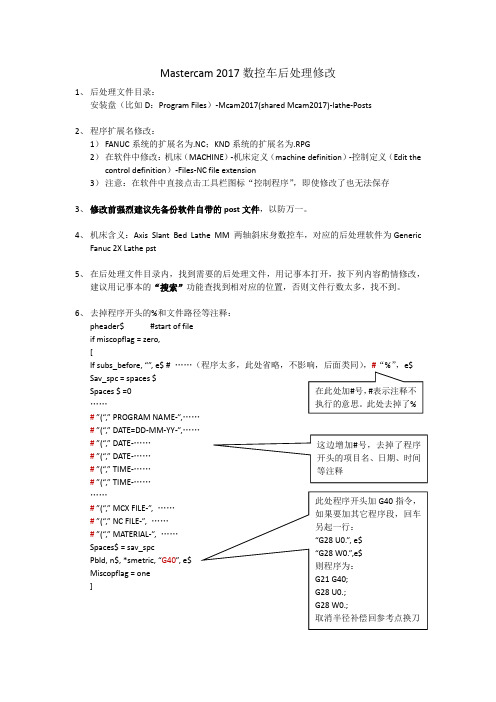
Mastercam 2017数控车后处理修改1、 后处理文件目录:安装盘(比如D :Program Files )-Mcam2017(shared Mcam2017)-lathe-Posts2、 程序扩展名修改:1) FANUC 系统的扩展名为.NC ;KND 系统的扩展名为.RPG2) 在软件中修改:机床(MACHINE )-机床定义(machine definition )-控制定义(Edit the control definition )-Files-NC file extension3) 注意:在软件中直接点击工具栏图标“控制程序”,即使修改了也无法保存3、 修改前强烈建议先备份软件自带的post 文件,以防万一。
4、 机床含义:Axis Slant Bed Lathe MM 两轴斜床身数控车,对应的后处理软件为Generic Fanuc 2X Lathe pst5、 在后处理文件目录内,找到需要的后处理文件,用记事本打开,按下列内容酌情修改,建议用记事本的“搜索”功能查找到相对应的位置,否则文件行数太多,找不到。
6、 去掉程序开头的%和文件路径等注释:pheader$ #start of fileif miscopflag = zero,[If subs_before, “”, e$ #Sav_spc = spaces $Spaces $ =0 …… # ”(“,” PROGRAM NAME-”,……# ”(“,” DATE=DD-MM-YY-”,……# ”(“,” DATE-…… # ”(“,” DATE-…… # ”(“,” TIME-…… # ”(“,” TIME-………… # ”(“,” MCX FILE-”, …… # ”(“,” NC FILE-”, …… # ”(“,” MATERIAL-”, …… Spaces$ = sav_spc Pbld, n$, *smetric, “G40”, e$ Miscopflag = one ]7、取消Y轴:Start of file and toolchange setup[if y-axis_sch, ‘VO.’], -------------------------------------------把此行删除8、去掉G54for force_wcs : yes $ # Force_wcs output at every toolchangeyes 表示有G54; 改成no,则去掉G549、去掉程序结尾的%peof $ # End of file for non-zero toolptoolend$comenent $n$, “M30”, e$if subs_before, #……[……Subout $ = zero#”%”, e$ 加#号去掉结尾处的%mergesub$ # merge transform subsclearsub$……Subout$ = zero#”%”, e$ 加#号去掉结尾处的%Pwcs #G54 + coordinate ……10、取消G50 G96prpm # Output for start spindle(搜索此处)speed = speedrpm……pcssg50 #Output constant surface speed dampif css_actv$, pbld, n$, #*sg50, *maxss $, e$ 加#号,程序中无G50最高速限制pcss #Output constant surface speedspeed = gspeedif css_actv$, pbld, n$, #*sg9697, *speed, ……加#号,程序中无G96恒线速!speed11、结尾返回参考点换刀# retract to reference returnpbld, n$, …………pcan1, #pbld, n$, *sg28ref, “U0.”, “W0.”,pnullstop, strcantext, e$#if home_type > m_one, pbld, n$, *toolno, e$ 此处加#号删除T0100命令]。
实际会用到的机床定义设置有哪些?
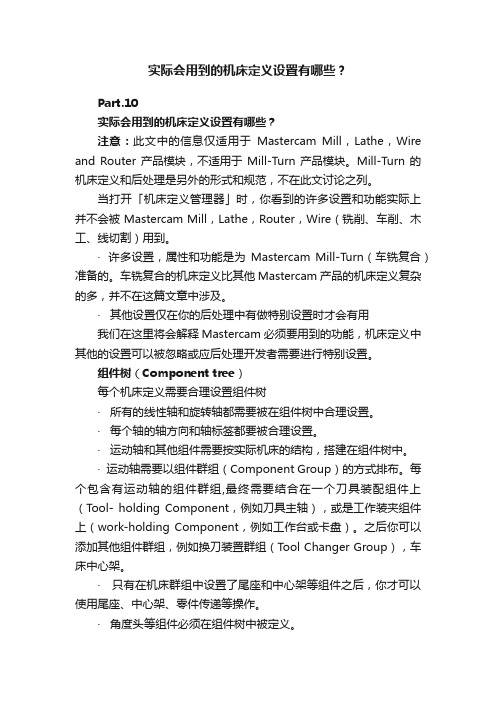
实际会用到的机床定义设置有哪些?Part.10实际会用到的机床定义设置有哪些?注意:此文中的信息仅适用于Mastercam Mill,Lathe,Wire and Router 产品模块,不适用于Mill-Turn 产品模块。
Mill-Turn 的机床定义和后处理是另外的形式和规范,不在此文讨论之列。
当打开「机床定义管理器」时,你看到的许多设置和功能实际上并不会被 Mastercam Mill,Lathe,Router,Wire(铣削、车削、木工、线切割)用到。
·许多设置,属性和功能是为Mastercam Mill-Turn(车铣复合)准备的。
车铣复合的机床定义比其他 Mastercam 产品的机床定义复杂的多,并不在这篇文章中涉及。
·其他设置仅在你的后处理中有做特别设置时才会有用我们在这里将会解释 Mastercam 必须要用到的功能,机床定义中其他的设置可以被忽略或应后处理开发者需要进行特别设置。
组件树(Component tree)每个机床定义需要合理设置组件树·所有的线性轴和旋转轴都需要被在组件树中合理设置。
·每个轴的轴方向和轴标签都要被合理设置。
·运动轴和其他组件需要按实际机床的结构,搭建在组件树中。
·运动轴需要以组件群组(Component Group)的方式排布。
每个包含有运动轴的组件群组,最终需要结合在一个刀具装配组件上(Tool- holding Component,例如刀具主轴),或是工作装夹组件上(work-holding Component,例如工作台或卡盘)。
之后你可以添加其他组件群组,例如换刀装置群组(Tool Changer Group),车床中心架。
·只有在机床群组中设置了尾座和中心架等组件之后,你才可以使用尾座、中心架、零件传递等操作。
·角度头等组件必须在组件树中被定义。
·通常,刀具装夹组件会被安装在刀具主轴或卡盘组件上。
MasterCAMX5后处理编辑

更改IJK格式:打开X5 选择设置-—机床器定义——选择要更改的后处理程序——选择圆弧选项——把XY,XZ,YZ平面设置成(开始至中心的间距).更改行号输出:打开X5 选择设置——机床器定义—-选择要更改的后处理程序——选择NC输出——行号一栏取消即可。
%号修改:用记事本打开后处理MPFAN文件-—查找Start of File and Toolchange Setup——在下方”%", e$—-改成我们需要的就可以了,如不需要%号,可在本行最前方加一个#就可以去掉%号了。
去掉程序中的空格:用记事本打开后处理MPFAN文件——查找sav_spc = spaces$——可在本行最前方加一个#就可以去掉空格了。
更改O0000(程序名):用记事本打开后处理MPFAN文件—-查找*progno$, sopen_prn, sprogname$, sclose_prn, e$——如果想删除O0000——就把开头的*progno$,这一段删除,有些机台不认O0000可能认O0001我们只需更改第一句*progno$,更改成"O0001”,就可以了想把O0000和程序序名分开就可以把*progno$,更改为*progno$, e$这样就分开了格式如下:O0000(COR01)去掉程序路径和时间信息:sopen_prn, "DATE=DD-MM-YY - ", date$, " TIME=HH:MM - ", time$,sclose_prn, e$ #Date and time output Ex。
12—02-05 15:52sopen_prn, "MCX FILE - ",*smcpath$, *smcname$, *smcext$,sclose_prn, e$sopen_prn,”NC FILE — ",*spathnc$, *snamenc$,*sextnc$,sclose_prn, e$sopen_prn, ”MATERIAL - ", *stck_matl$, sclose_prn, e$spaces$ = sav_spc这些段落全部开头加#去掉换刀程序:用记事本打开后处理MPFAN文件——查找pbld, n$, *t$, sm06, e$改为#pbld, n$, *t$, sm06, e $删除高度补偿:用记事本打开后处理MPFAN文件—-查找pbld, n$, sg43,*tlngno$, pfzout, scoolant, pstagetool, e$改为#pbld, n$, sg43, *tlngno$, pfzout, scoolant, pstagetool, e$如果要保留安全高度就改为:#pbld, n$, sg43, *tlngno$,pfzout, scoolant, pstagetool, e$去掉程序结束回归原点功能:用记事本打开后处理MPFAN文件-—查pbld, n$, sgabsinc, sgcode, *sg28ref,”Z0。
关于后处理
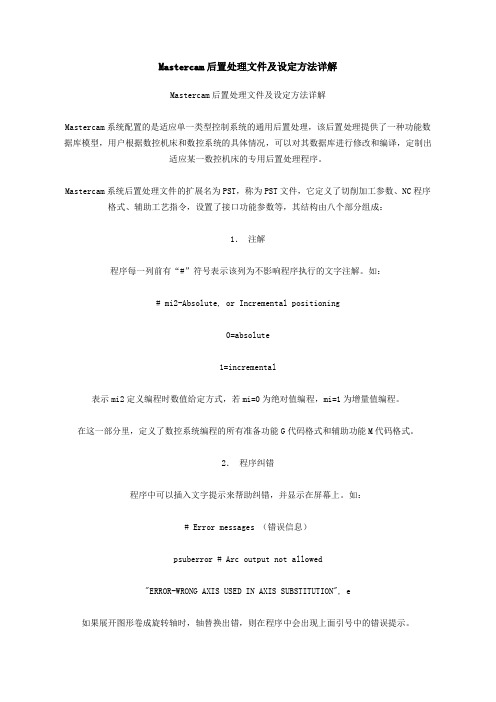
Mastercam后置处理文件及设定方法详解Mastercam后置处理文件及设定方法详解Mastercam系统配置的是适应单一类型控制系统的通用后置处理,该后置处理提供了一种功能数据库模型,用户根据数控机床和数控系统的具体情况,可以对其数据库进行修改和编译,定制出适应某一数控机床的专用后置处理程序。
Mastercam系统后置处理文件的扩展名为PST,称为PST文件,它定义了切削加工参数、NC程序格式、辅助工艺指令,设置了接口功能参数等,其结构由八个部分组成:1.注解程序每一列前有“#”符号表示该列为不影响程序执行的文字注解。
如:# mi2-Absolute, or Incremental positioning0=absolute1=incremental表示mi2定义编程时数值给定方式,若mi=0为绝对值编程,mi=1为增量值编程。
在这一部分里,定义了数控系统编程的所有准备功能G代码格式和辅助功能M代码格式。
2.程序纠错程序中可以插入文字提示来帮助纠错,并显示在屏幕上。
如:# Error messages (错误信息)psuberror # Arc output not allowed"ERROR-WRONG AXIS USED IN AXIS SUBSTITUTION", e如果展开图形卷成旋转轴时,轴替换出错,则在程序中会出现上面引号中的错误提示。
3.定义变量的数据类型、使用格式和常量赋值如规定G代码和M代码是不带小数点的两位整数,多轴加工中心的旋转轴的地址代码是A、B和C,圆弧长度允许误差为0.002,系统允许误差为0.00005,进给速度最大值为10m/min等。
4.定义问题可以根据机床加工需要,插入一个问题给后置处理程序执行。
如定义NC程序的目录,定义启动和退出后置处理程序时的C-Hook程序名。
5.字符串列表字符串起始字母为s,可以依照数值选取字符串,字符串可以由两个或更多的字符来组成。
- 1、下载文档前请自行甄别文档内容的完整性,平台不提供额外的编辑、内容补充、找答案等附加服务。
- 2、"仅部分预览"的文档,不可在线预览部分如存在完整性等问题,可反馈申请退款(可完整预览的文档不适用该条件!)。
- 3、如文档侵犯您的权益,请联系客服反馈,我们会尽快为您处理(人工客服工作时间:9:00-18:30)。
用R时象限输出,就不存在大于180度的圆弧了,一样的安全
一直用4/1R ,从不用线输出,哪怕是单板机在老的系统都认R ij 发生错误,多是水品问题。
UG挖槽的时候,过切检查不出任何问题,刀路上也看不出问题,但处理出来,熊族一看冒出一个大圆弧,导致过切。。。。
是在机床控制输出模式为圆弧的情况检查不出过切,如果改成线性,过切检查就能发现问题,刀的轨迹上也出现那个导致过切的圆。。。
把高速高精的命令打开。在G代码中是G05.1Q1.试试
2,请教下各位高手,在UG机床控制里面你一般设置的输出模式是什么?
是线性还是圆弧?请指点下
线性是比较通用的模式;
现在控制系统已经完全可以读取圆弧指令;
针对线性比较安全的方式主要用于立体走刀路线;如3D轮廓铣,铣螺纹等,
还有一点就是针对大于180度的圆弧,用i,j 比用R安全
当然这个过切可能与图档有关系,我有时候怀疑是不是我的UG软件有问题。。。?
等高我一直用线性。其他的都用圆弧。
圆弧输出如果公差太大会过切的。
=========================
我也是等高出问题,而且问题总出在园上!会用线性代替!
是公差的原因吗!不是过切,是乱咆或报警!
我怀疑是自己的后处理有问题!
1.请问有实战编程和加工的朋友,为什么我在五轴联动加工运行中,机床跑起来是一顿一顿的,不流畅!
问题可能出在哪里?在UG编程?在后处理参数设置?在机床原因?(DMU60 mono Block)
機床問題先不討論,參數太多,也很難隔空抓藥!
Hale Waihona Puke 軟件的話,通常就是座標點與角度的變化太劇烈,試試在machine control中加入一個user define command,輸入"LINTOL/ON",POST會對多軸的劇烈角度變化作插補,所以座標點增多了程式會變大,試試看如此是否能減緩抖動現象?
